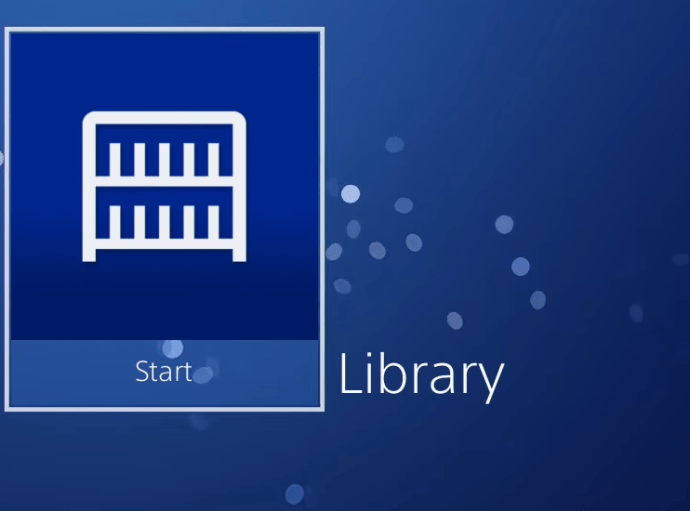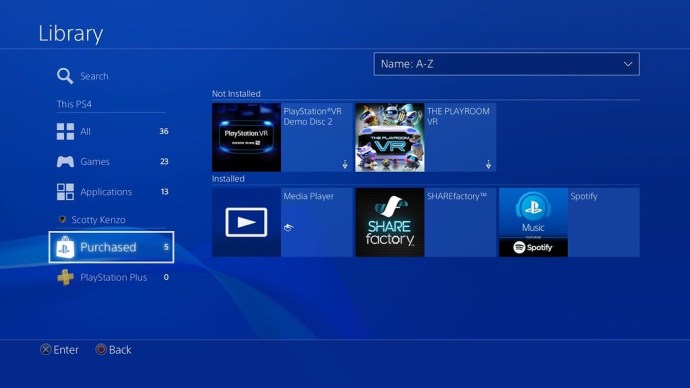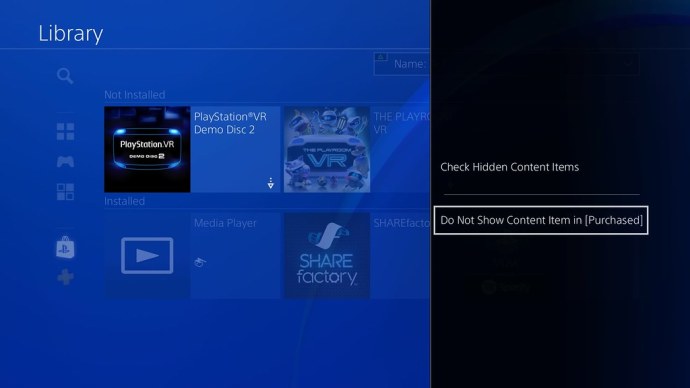Як приховати ігри на PS4
Як і більшість користувачів PlayStation 4, є велика ймовірність, що ваша цифрова бібліотека ігор дещо неорганізована та безладна. Коли ви продовжуєте купувати, грати та забути про ігри, ваша бібліотека наповнюється іграм PS4, у які ви зараз не граєте. Це може ускладнити навігацію у вашій бібліотеці та пошук потрібної гри.

На щастя, PS4 пропонує функцію, щоб приховати будь-яку гру у вашій бібліотеці, яку ви хочете. Якщо ви хочете приховати ігри, які ви вже побили, або ви просто намагаєтеся трохи організуватися, достатньо лише кількох простих кроків, щоб очистити бібліотеку PS4. Окрім приховування ігор із бібліотеки, ви також можете змінити свою стрічку активності, якщо ви хочете мати більше конфіденційності під час ігор.
Отже, не витрачаючи більше часу, давайте подивимося, як ви можете приховати свої ігри з бібліотеки PS4 і як приховати стрічку активності.
Чи можете ви приховати певні ігри на PS4?
Отже, ваша бібліотека PS4 переповнена десятками або навіть сотнями назв відеоігор, у багато з яких ви зараз не зацікавлені. Якби тільки був спосіб трохи очистити речі, щоб полегшити пошук ігор, у які ви хочете грати.
Ну, на щастя, ваша PS4 дозволяє вам зробити саме це. Всього кількома швидкими кроками ви можете приховати будь-яку гру у своїй бібліотеці PS4.
Приховування ігор у бібліотеці ігор
Якщо ви не хочете, щоб певні ігри з’являлися в списку своєї ігрової бібліотеки, ви можете приховати їх, виконавши кілька кроків:
- Увімкніть свою PS4 і дочекайтеся Панель приладів завантажити.
- На інформаційній панелі перейдіть до свого Бібліотека.
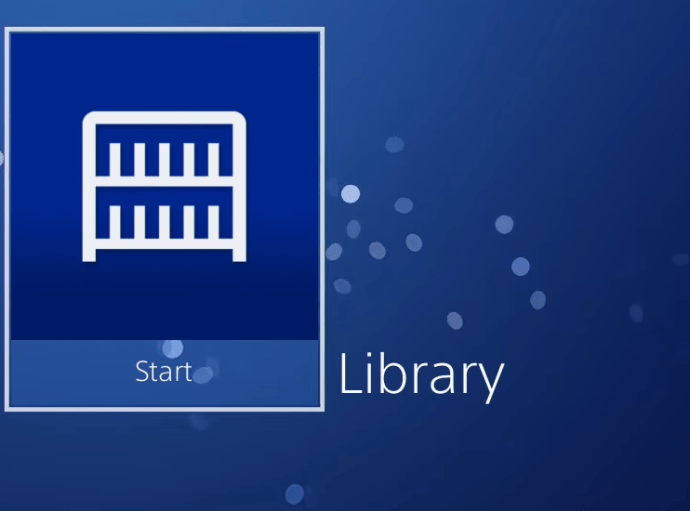
- У бібліотеці перейдіть до Придбано щоб переглянути всі ігри, які ви придбали у своєму обліковому записі PSN.
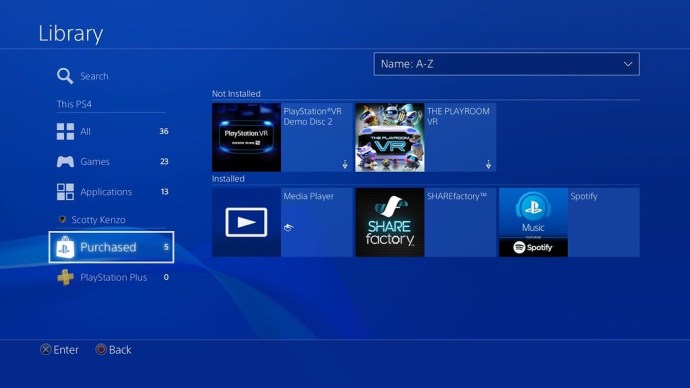
- Перейти до будь-якого гра які ви хочете приховати з цього меню.
- Натисніть кнопку Параметри ключ на контролері PS4.
- Знайти Не показувати елемент вмісту в (придбано) і натисніть на нього.
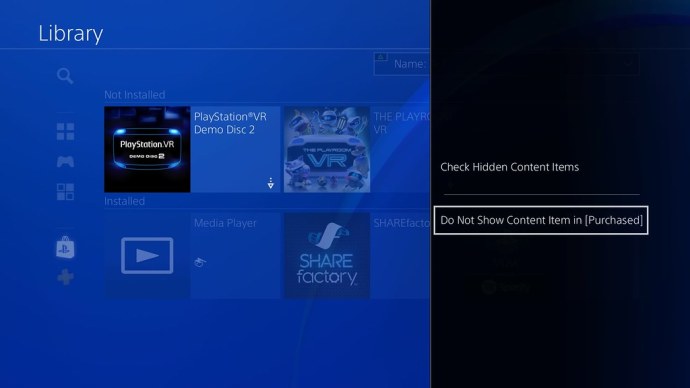
Виконуючи ці дії, ви можете зробити так, щоб будь-яка гра у вашій бібліотеці зникла, і лише ті ігри, які ви хочете бачити, залишаться видимими. І не хвилюйтеся, ви не позбудетеся від цих ігор. Ви просто ховаєте їх від очей, щоб позбутися від безладу у своїй бібліотеці.
Однак пам’ятайте, що це стосується лише розділу «Придбано» вашої бібліотеки. Якщо ви відсортуєте за будь-якою іншою категорією, приховані ігри все одно відображатимуться.
Ігри, як розкрити приховану бібліотеку
З часом ви можете змінити свою думку щодо приховування деяких своїх ігор. Ось як ви можете виявити приховані ігри:
- Перейдіть назад до свого Бібліотека.
- Натисніть Параметри на вашому контролері.
- Виберіть Перевірте приховані елементи вмісту

Зачекайте, поки система обробить ваш запит, і ви знову побачите всі свої приховані ігри.
Слід зазначити, що ця опція відкриє будь-які ігри, які ви приховали. Отже, якщо ви хочете показати лише одну конкретну гру, вам доведеться повернутися назад і знову вручну приховати кожну іншу гру.
Приховування ігор у стрічці активності
Конфіденційність важлива. Ви завжди повинні контролювати, яку інформацію про вас можуть бачити інші користувачі PS4.
Ваш канал активності – це місце, де інші користувачі можуть перевірити, у які ігри ви граєте, ваші результати, ваші трофеї тощо. Якщо ви хочете приховати деякі ігри, щоб інші користувачі не бачили вашу активність, ви можете скористатися цим методом:
- Перейдіть до свого Профіль меню.
- Виберіть Ігри.
- Виберіть будь-який гра у списку.
- Натисніть кнопку Параметри ключ на вашому контролері.
- Виберіть Налаштування прихованих ігор. З’явиться нове вікно.
- Виберіть Приховані ігри для PS4.
- Виберіть усі ігри які ви хочете приховати від своєї стрічки активності.

Пам’ятайте, що коли ви приховаєте гру зі своєї стрічки активності, ви все одно зможете бачити її у своєму профілі. Єдина зміна полягає в тому, що інші користувачі, які відвідують ваш профіль, не бачитимуть жодної інформації про вибрані ігри.
Приховати журнал активності за допомогою альтернативного методу
Ви також можете налаштувати стрічку активності за допомогою PlayStation 4 Параметри конфіденційності. Щоб отримати доступ до налаштувань конфіденційності, перейдіть до Налаштування у верхньому правому куті інформаційної панелі PS4. Піктограма панелі інструментів представляє меню Налаштування.
Потрапивши в меню налаштувань, прокручуйте, доки не знайдете опцію доступу до ваших налаштувань конфіденційності. Перш ніж ви зможете налаштувати ці налаштування, вам доведеться повторно ввести пароль облікового запису. Тому не забудьте мати інформацію для входу в обліковий запис.

У меню Налаштування конфіденційності прокрутіть униз, доки не побачите значок Приховані ігри варіант. Коли ви виберете його, ви повернетеся до вашої стрічки активності. Звідти ви можете вибрати, які ігри приховати зі своєї стрічки активності.
Як виявити приховану активність ігри
Якщо ви коли-небудь захочете показати свої ігри зі стрічкою активності, ви можете зробити це легко. Просто виконайте ці три кроки:
- Доступ до свого Приховані ігри меню. Ви можете використовувати будь-який із двох методів, описаних раніше в цій статті.
- Зніміть усі прапорці ігри що ви хочете знову розкрити.
- Підтвердьте зміни.
Це поверне всі ігри, які ви знімете, до стрічки активності. Це означає, що вся нова інформація буде доступна всім. Сюди входять усі ваші останні результати та трофеї, які ви заробили, ваш ігровий час, а також уся ваша активність під час прихованої гри.
Звичайно, якщо ви передумаєте, ви завжди можете повернутися назад і знову приховати гру зі своєї стрічки активності.
Як видалити ігри на PS4
Давайте розглянемо, як повністю видалити гру з PS4. Іноді приховати вміст недостатньо, гра все ще технічно займає пам’ять. Якщо ви хочете звільнити місце і видалити гру, у яку ви більше не граєте, зробіть це:
- Відвідайте бібліотеку PlayStation так само, як і вище.
- Виділіть гру, яку ви хочете видалити, перейшовши до неї
- Натисніть кнопку параметрів на контролері
- Використовуйте спливаюче меню з правого боку, щоб виділити «Видалити» та натисніть його
- Натисніть «ОК», щоб підтвердити
Ігри все ще будуть доступні для завантаження в майбутньому.
Питання що часто задаються
Чи можу я приховати свою ігрову активність на PS4?
Тепер, коли ви успішно приховали гру зі своєї бібліотеки, вам може бути цікаво, чи зможете ви приховати її від ігрової активності. Коли ви граєте в гру, ті, з ким ви дружите, можуть побачити, у яку гру ви граєте на їхній PS4 або навіть у мобільному додатку.u003cbru003eu003cbru003eНа жаль, немає способу приховати вашу ігрову активність, але ви можете відображатися офлайн. Це єдине рішення для того, щоб ви грали у свою гру, щоб інші не знали її назви.
Чи приховує гру також мою активність і трофеї?
На щастя, так. Коли ви ховаєте гру, усі докази того, що ви грали або завантажували цю гру, також приховуються. Якщо ви хочете приховати лише деякі трофеї, а не інші, ви будете розчаровані, дізнавшись, що ця опція недоступна (якщо це не 0% трофеїв).
Висновок
Цифровий безлад може дуже дратувати. Коли справа доходить до вашої PS4, ваша бібліотека легко заплутатися, якщо ви продовжуєте купувати та грати в різноманітні ігри. На щастя, є способи приховати свої ігри від очей і приховати свою активність, щоб підвищити конфіденційність.